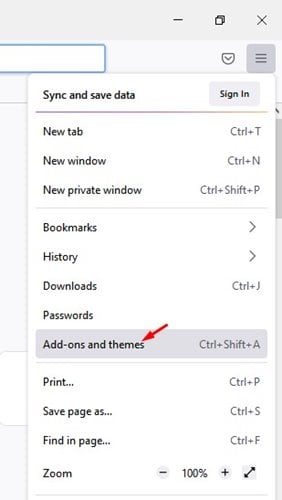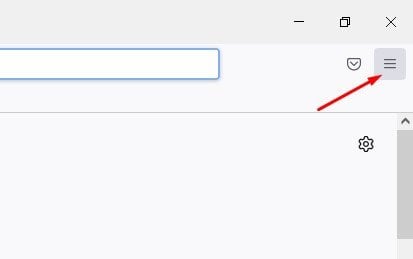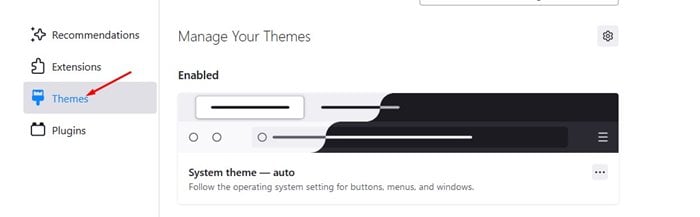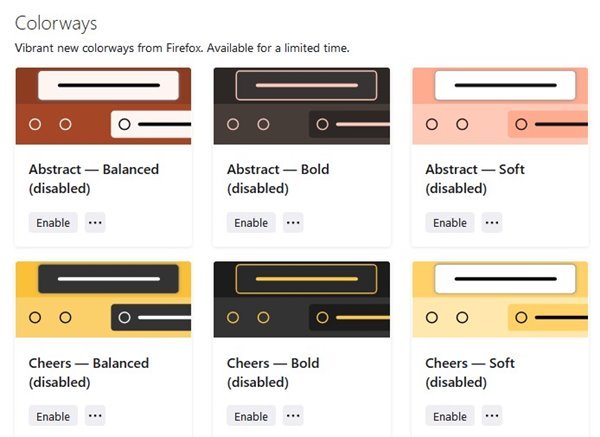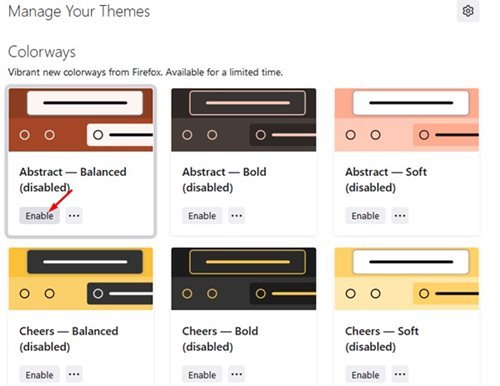ប៉ុន្មានថ្ងៃមុន Mozilla បានចេញផ្សាយ Firefox 94។ Firefox កំណែ 94 មិនបង្កើតចំនួននៃការរំភើបដូចកំណែកម្មវិធីរុករកមួយចំនួននោះទេ។ ទោះជាយ៉ាងណាក៏ដោយ រឿងមួយដែលធ្វើឱ្យការអាប់ដេតថ្មីមានភាពត្រជាក់នោះគឺមុខងារមើលឃើញថ្មីហៅថា Colorways។
Colorways គឺជាជម្រើសស្បែកដែលផ្តល់នូវជម្រើសស្លាកផ្សេងគ្នាចំនួន 18 ដើម្បីជ្រើសរើស។ វាគឺជាមុខងារប្ដូរតាមបំណងដែលផ្លាស់ប្តូររូបរាងទូទៅនៃកម្មវិធីរុករកតាមអ៊ីនធឺណិត។ ទោះជាយ៉ាងណាក៏ដោយ Colorways អាចប្រើបានតែក្នុងរយៈពេលកំណត់ប៉ុណ្ណោះ។
សំខាន់ លក្ខណៈពិសេសផ្តល់ឱ្យអ្នកនូវពណ៌ចំនួនប្រាំមួយផ្សេងគ្នា ដែលនីមួយៗមានកម្រិតអាំងតង់ស៊ីតេបី។ ដូច្នេះសរុបមក អ្នកប្រើប្រាស់នឹងទទួលបានជម្រើសស្បែកចំនួន 18 ផ្សេងគ្នាដែលត្រូវជ្រើសរើស។
មុខងារនេះមាននៅក្នុងកំណែចុងក្រោយបំផុតរបស់ Mozilla Firefox ប៉ុណ្ណោះ។ ដូច្នេះ ប្រសិនបើអ្នកចាប់អារម្មណ៍ក្នុងការសាកល្បងប្រព័ន្ធស្បែកថ្មីចម្រុះពណ៌នៅក្នុង Firefox អ្នកកំពុងអានការណែនាំត្រឹមត្រូវ។
របៀបសាកល្បងប្រព័ន្ធស្បែកចម្រុះពណ៌ថ្មីនៅក្នុង Firefox
ខាងក្រោមនេះ យើងបានចែករំលែកការណែនាំមួយជំហានម្តងមួយអំពីការសាកល្បងប្រព័ន្ធពណ៌ថ្មីនៅក្នុង Firefox មុនពេលវាបាត់។ ដូច្នេះសូមពិនិត្យមើល។
1. ជាដំបូង សូមចូលទៅកាន់គេហទំព័រនេះ ហើយទាញយកកំណែចុងក្រោយបង្អស់របស់ កម្មវិធីរុករកតាមអ៊ីនធឺណិត Firefox .
2. ពេលទាញយករួច អ្នកត្រូវតែចុចលើ បន្ទាត់ទាំងបី ដូចដែលបានបង្ហាញខាងក្រោម។
3. ពីបញ្ជីជម្រើស ចុចលើជម្រើសមួយ។ កម្មវិធីបន្ថែម និងមុខងារ .
4. ឥឡូវនេះនៅក្នុងបន្ទះខាងឆ្វេងចុច លក្ខណៈពិសេស .
5. នៅក្នុងបន្ទះខាងឆ្វេង រមូរចុះក្រោម ហើយស្វែងរកផ្នែកមួយ។ ផ្លូវពណ៌ .
6. អ្នកនឹងរកឃើញ 18 ស្បែកផ្សេងគ្នានៅក្នុង Colorways ។ ដើម្បីបើកស្បែកសូមចុចលើប៊ូតុង “ បើកដំណើរការ " ដូចដែលបានបង្ហាញខាងក្រោម។
នេះគឺជា! ខ្ញុំរួចរាល់។ នេះជារបៀបដែលអ្នកអាចប្ដូរកម្មវិធីរុករកតាមបំណង Firefox ជាមួយនឹងប្រព័ន្ធ Colorways ។
ដូច្នេះ មគ្គុទ្ទេសក៍នេះគឺអំពីរបៀបបើក និងប្រើស្បែក Colorways ថ្មីនៅក្នុង Firefox 94។ ខ្ញុំសង្ឃឹមថាអត្ថបទនេះអាចជួយអ្នកបាន! សូមចែករំលែកទៅកាន់មិត្តរបស់អ្នកផងដែរ។ ប្រសិនបើអ្នកមានចម្ងល់ទាក់ទងនឹងបញ្ហានេះ សូមប្រាប់ពួកយើងក្នុងប្រអប់ comment ខាងក្រោម។